往期知识点整理
- 鸿蒙(HarmonyOS)北向开发知识点记录~
- 【鸿蒙性能优化】基于ArkUI的冷启动加载完成时延问题分析思路&案例
- 【鸿蒙性能优化】基于List的滑动过程卡顿率问题分析&案例
- 【鸿蒙性能优化】基于ArkUI启动冷启动过程最大连续丢帧数问题分析思路&案例
- 【鸿蒙性能优化】冷启动响应时延问题分析思路&案例
- 【鸿蒙性能优化】横竖屏切换开发实践
- 【鸿蒙性能优化】基于AOP的代码插桩
- 【鸿蒙性能优化】基于原生能力的设备唯一ID方案
- 【鸿蒙性能优化】基于Camera Kit,获取相机流数据传递给native,进行压缩编码
- 持续更新中……
示例场景:ATS侧启动相机,使用摄像头采集视频流数据,获取相机视频流数据传递到native侧,通过buffer模式将视频编码成MP4文件保存到沙箱路径。
方案描述:具体实现步骤可分为:
Step1:申请权限,启动相机。
Step2: 启动录制,获取视频流数据,获取一帧图像转成JPG格式保存到沙箱路径。
Step3: 视频流数据传递到native侧,进行压缩编码,生成文件保存。
步骤一: 申请权限,启动相机。需要相机、麦克风、媒体位置、写入媒体和读取媒体权限。
"requestPermissions": [
{
"name": "ohos.permission.CAMERA",
"reason": "$string:app_name",
"usedScene": {
"abilities": [
"FormAbility"
],
"when": "always"
}
},
{
"name": "ohos.permission.MICROPHONE",
"reason": "$string:app_name",
"usedScene": {
"abilities": [
"FormAbility"
],
"when": "always"
}
},
{
"name": "ohos.permission.MEDIA_LOCATION",
"reason": "$string:app_name",
"usedScene": {
"abilities": [
"FormAbility"
],
"when": "always"
}
},
{
"name": "ohos.permission.WRITE_MEDIA",
"reason": "$string:app_name",
"usedScene": {
"abilities": [
"FormAbility"
],
"when": "always"
}
},
{
"name": "ohos.permission.READ_MEDIA",
"reason": "$string:app_name",
"usedScene": {
"abilities": [
"FormAbility"
],
"when": "always"
}
}
]
2:启动相机,预览实现。导入camera接口,创建双路预览流通道,使用XComponent组件和ImageReceiver组件创建Surface用来显示和获取预览图像。
async function createDualChannelPreview(cameraManager: camera.CameraManager, XComponentSurfaceId: string, receiver: image.ImageReceiver): Promise<void> {
// 获取支持的相机设备对象
let camerasDevices: Array<camera.CameraDevice> = cameraManager.getSupportedCameras();
// 获取支持的模式类型
let sceneModes: Array<camera.SceneMode> = cameraManager.getSupportedSceneModes(camerasDevices[0]);
let isSupportPhotoMode: boolean = sceneModes.indexOf(camera.SceneMode.NORMAL_PHOTO) >= 0;
if (!isSupportPhotoMode) {
console.error('photo mode not support');
return;
}
// 获取profile对象
let profiles: camera.CameraOutputCapability = cameraManager.getSupportedOutputCapability(camerasDevices[0], camera.SceneMode.NORMAL_PHOTO); // 获取对应相机设备profiles
let previewProfiles: Array<camera.Profile> = profiles.previewProfiles;
// 预览流1
let previewProfilesObj: camera.Profile = previewProfiles[0];
// 预览流2
let previewProfilesObj2: camera.Profile = previewProfiles[0];
// 创建 预览流1 输出对象
let previewOutput: camera.PreviewOutput = cameraManager.createPreviewOutput(previewProfilesObj, XComponentSurfaceId);
// 创建 预览流2 输出对象
let imageReceiverSurfaceId: string = await receiver.getReceivingSurfaceId();
let previewOutput2: camera.PreviewOutput = cameraManager.createPreviewOutput(previewProfilesObj2, imageReceiverSurfaceId);
// 创建cameraInput对象
let cameraInput: camera.CameraInput = cameraManager.createCameraInput(camerasDevices[0]);
// 打开相机
await cameraInput.open();
// 会话流程
let photoSession: camera.CaptureSession = cameraManager.createCaptureSession();
// 开始配置会话
photoSession.beginConfig();
// 把CameraInput加入到会话
photoSession.addInput(cameraInput);
// 把 预览流1 加入到会话
photoSession.addOutput(previewOutput);
// 把 预览流2 加入到会话
photoSession.addOutput(previewOutput2);
// 提交配置信息
await photoSession.commitConfig();
// 会话开始
await photoSession.start();
}
## **步骤二**:启动录制,获取相机视频流数据。
1:生成相机视频流数据:视频流数据是通过在onPageShow里面启动本地录制生成,当页面显示时,会调用 startRecord()方法开始录制,在页面隐藏时,调用 stopRecorder()函数停止录制视频,并释放相机资源。
async onPageShow() {
this.startRecord();
await grantPermission().then(res => {
console.info(TAG, `权限申请成功 ${JSON.stringify(res)}`);
if (res) {
createDualChannelPreview(this.surfaceId, this.receiver);
}
})
}
private startRecord() {
videoCompressor.startRecorder(getContext(), cameraWidth, cameraHeight)
.then((data) => {
if (data.code == CompressorResponseCode.SUCCESS) {
Logger.debug("videoCompressor-- record success");
} else {
Logger.debug("videoCompressor code:" + data.code + "--error message:" + data.message);
}
}).catch((err: Error) => {
Logger.debug("videoCompressor error message" + err.message);
});
}
onPageHide() {
videoCompressor.stopRecorder(); // 测试停止录制
Logger.debug("onPageHide-- stopRecorder");
releaseCamera()
}
2: 获取相机视频流数据通过imageReceiver获取相机流数据,Videocompressor.pushoneframedata(buffer) 接收buffer数据。
function createImageReceiver(): image.ImageReceiver {
let receiver: image.ImageReceiver = image.createImageReceiver(cameraWidth, cameraHeight, 4, 8);
receiver.on('imageArrival', () => {
receiver.readNextImage((err: BusinessError, nextImage: image.Image) => {
if (err || nextImage === undefined) {
Logger.error("receiveImage -error:" + err + " nextImage:" + nextImage);
return;
}
nextImage.getComponent(image.ComponentType.JPEG, (err: BusinessError, imgComponent: image.Component) => {
if (err || imgComponent === undefined) {
Logger.error("receiveImage--getComponent -error:" + err + " imgComponent:" + imgComponent);
return;
}
if (imgComponent.byteBuffer as ArrayBuffer) {
let buffer = imgComponent.byteBuffer;
Logger.debug("receiveImage--byteBuffer -success:" + " buffer:" + buffer);
recordedFrameCount++;
videoCompressor.pushOneFrameData(buffer)
Logger.debug("receiveImage-- record >>pushOneFrameData with no." + recordedFrameCount + " frame");
nextImage.release()
} else {
Logger.debug("receiveImage--byteBuffer -error:" + " imgComponent.byteBuffer:" + imgComponent.byteBuffer);
return;
}
});
});
});
return receiver;
}
3:再此基础上获取一帧图像转成JPG格式保存到沙箱路径。
获取图像数据,使用imagePackerApi接口将图像数据打包成JPG格式。
nextImage.getComponent(image.ComponentType.JPEG, async (err, imgComponent: image.Component) => {
if (err || imgComponent === undefined) {
return;
}
if (imgComponent.byteBuffer as ArrayBuffer) {
let sourceOptions: image.SourceOptions = {
sourceDensity: 120,
sourcePixelFormat: 8, // NV21
sourceSize: {
height: this.previewProfilesObj2!.size.height,
width: this.previewProfilesObj2!.size.width
},
}
let imageResource = image.createImageSource(imgComponent.byteBuffer, sourceOptions);
let imagePackerApi = image.createImagePacker();
let packOpts: image.PackingOption = { format: "image/jpeg", quality: 98 };
const filePath: string = getContext().cacheDir + "/image.jpg";
let file = fs.openSync(filePath, fs.OpenMode.CREATE | fs.OpenMode.READ_WRITE);
imagePackerApi.packToFile(imageResource, file.fd, packOpts).then(() => {
console.error('pack success: ' + filePath);
}).catch((error: BusinessError) => {
console.error('Failed to pack the image. And the error is: ' + error);
})
imageResource.createPixelMap({}).then((res)=>{
this.imgUrl = res;
});
} else {
return;
}
nextImage.release();
})
步骤三:视频流数据传递到native侧,进行压缩编码。
1:native侧和JS侧交互实现,创建一个VideoCompressor类实例绑定到JS对象中。
napi_value VideoCompressor::JsConstructor(napi_env env, napi_callback_info info) {
napi_value targetObj = nullptr;
void *data = nullptr;
size_t argsNum = 0;
napi_value args[2] = {nullptr};
napi_get_cb_info(env, info, &argsNum, args, &targetObj, &data);
auto classBind = std::make_unique<VideoCompressor>();
napi_wrap(
env, nullptr, classBind.get(),
[](napi_env env, void *data, void *hint) {
VideoCompressor *bind = (VideoCompressor *)data;
delete bind;
bind = nullptr;
},
nullptr, nullptr);
return targetObj;
}
Videocompressor在JS侧自定义封装的对象,里面包含启动本地录制方法。
declare class VideoCompressor {
startRecordNative: (
outputFileFd: number,
width:number,
height:number,
outPutFilePath: string,
) => Promise<CompressorResponse>;
pushOneFrameDataNative: (
byteBuffer: ArrayBuffer
)=> Promise<CompressorResponse>;
stopRecordNative: (
)=> Promise<CompressorResponse>;
}
native侧自定义封装一个视频录制管理器类,包含启动本地录制方法。
class VideoRecordManager {
bool videoRecorderIsReady = false;
int32_t CreateVideoEncode();
int32_t CreateMutex();
void VideoCompressorWaitEos();
void NativeRecordStart(); // 启动本地录制
void SetCallBackResult(int32_t code, std::string str);
void Release();
public:
std::unique_ptr<VideoRecordBean> videoRecordBean_;
static VideoRecordManager &getInstance() {
static VideoRecordManager instance;
return instance;
}
void startRecord(); // 开始录制
void pushOneFrameData(void *data); // 推送一帧视频数据
void stopRecord(); // 停止录制视频
};
2:接收JS侧数据。
napi_value VideoCompressor::pushOneFrameDataNative(napi_env env,napi_callback_info info) {
// 从js中获取传递的参数
napi_value args[1] = {nullptr};
size_t argc = 1;
napi_get_cb_info(env, info, &argc, args, nullptr, nullptr);
void *arrayBufferPtr = nullptr;
size_t arrayBufferSize = 0;
napi_get_arraybuffer_info(env, args[0], &arrayBufferPtr, &arrayBufferSize); // 获取到输入的帧数据
auto &videoRecorder = VideoRecordManager::getInstance();
videoRecorder.pushOneFrameData(arrayBufferPtr);
return 0;
}
成功推送一帧视频数据后,pushOneFrameData函数会将一帧数据推送到编码器中进行编码。
void VideoRecordManager::pushOneFrameData(void *data){
// 判断是否已经可以推数据了(编码器是否准备好了)
if (!videoRecorderIsReady) {
OH_LOG_ERROR(LOG_APP, "videoRecorderIsNotReady");
return;
}
videoRecordBean_->vEncSample->get()->pushFrameData(data);
}
3:编码使用的是buffer模式,编码过程分为创建编码器实例对象 --> 设置编码器回调函数 --> 启动编码器,开始编码 --> 写入编码码流 -->将数据推入编码器的输入队列中进行编码 --> 编码完成通知编码器码流结束 --> 输出编码帧 --> 销毁编码器实例,释放资源。
3.1: 创建编码器实例对象,创建回调函数。
static void VencError(OH_AVCodec *codec, int32_t errorCode, void *userData) {
OH_LOG_ERROR(LOG_APP, "VideoEnc - VencError:%d", errorCode);
}
static void VencFormatChanged(OH_AVCodec *codec, OH_AVFormat *format, void *userData) {
OH_LOG_ERROR(LOG_APP, "VideoEnc - VencFormatChanged");
}
3.2 设置回调函数SetVideoEncoderCallback,可以通过处理该回调报告的信息,确保编码器正常运转。
int32_t VideoEnc::SetVideoEncoderCallback() {
signal_ = make_unique<VEncSignal>();
if (signal_ == nullptr) {
OH_LOG_ERROR(LOG_APP, "Failed to new VencSignal");
return AV_ERR_UNKNOWN;
}
signal_->arrayBufferSize = width * height * 3 / 2;
signal_->stopInput.store(false);
cb_.onError = VencError;
cb_.onStreamChanged = VencFormatChanged;
cb_.onNeedOutputData = VencOutputDataReady;
cb_.onNeedInputData = VencNeedInputData;
return OH_VideoEncoder_SetCallback(venc_, cb_, static_cast<void *>(signal_.get()));
}
3.3:编码器就绪,开始编码。
int32_t VideoEnc::StartVideoEncoder() {
outputIsRunning_.store(true);
// 启动编码器,开始编码
int ret = OH_VideoEncoder_Start(venc_);
if (ret != AV_ERR_OK) {
OH_LOG_ERROR(LOG_APP, "Failed to start video codec");
outputIsRunning_.store(false);
signal_->outCond_.notify_all();
Release();
return ret;
}
outputLoop_ = make_unique<thread>(&VideoEnc::OutputFunc, this);
if (outputLoop_ == nullptr) {
OH_LOG_ERROR(LOG_APP, "Failed to cteate output video outputLoop");
outputIsRunning_.store(false);
Release();
return AV_ERR_UNKNOWN;
}
return AV_ERR_OK;
}
3.4:写入编码码流。
void VideoEnc::pushFrameData(void *arrayBufferPtr) {
unique_lock<mutex> lock(signal_->inputMutex_);
if (signal_->stopInput)
return;
size_t dataSize = signal_->arrayBufferSize; // nv21的图像数据
void *copyBuffer = std::malloc(dataSize);
if (copyBuffer == nullptr) {
OH_LOG_ERROR(LOG_APP, "pushFrameData: failed with malloc error");
return;
}
OH_LOG_ERROR(LOG_APP, "VideoEnc -pushFrameData --start");
std::memcpy(copyBuffer, arrayBufferPtr, dataSize);
// 将 copyBuffer 添加到队列中
signal_.get()->inputBufferQueue_.push(copyBuffer);
OH_LOG_ERROR(LOG_APP, "VideoEnc -pushFrameData:%{public}zu", signal_.get()->arrayBufferSize);
signal_->inputCond_.notify_one();
}
3.5 将数据推入编码器的输入队列中进行编码。
static void VencNeedInputData(OH_AVCodec *codec, uint32_t index, OH_AVMemory *data, void *userData) {
VEncSignal *signal = static_cast<VEncSignal *>(userData);
unique_lock<mutex> lock(signal->inputMutex_);
signal->inputCond_.wait(lock, [&signal] { return !signal->inputBufferQueue_.empty() || signal->stopInput; });
OH_LOG_ERROR(LOG_APP, "VideoEnc -VencNeedInputData inputBufferQueue_ has data :%{public}zu",
signal->arrayBufferSize);
auto now = std::chrono::system_clock::now();
auto timestamp = std::chrono::duration_cast<std::chrono::nanoseconds>(now.time_since_epoch()).count() / 1000;
// 配置buffer info信息
OH_AVCodecBufferAttr attr;
attr.size = 0;
attr.offset = 0;
attr.pts = 1000000 / 24 * num;
num++;
// attr.pts =timestamp;
if (signal->stopInput) {
attr.flags = AVCODEC_BUFFER_FLAGS_EOS;
/**
* 写入编码码流
*/
int32_t ret = OH_VideoEncoder_PushInputData(codec, index, attr);
if (ret != AV_ERR_OK) {
OH_LOG_ERROR(LOG_APP, "Failed to OH_VideoEncoder_PushInputData");
}
OH_LOG_ERROR(LOG_APP, "StopInput --VencNeedInputData >>PushInputData-EOS");
return;
}
if (signal->inputBufferQueue_.empty()) {
return;
}
attr.size = signal->arrayBufferSize;
attr.flags = AVCODEC_BUFFER_FLAGS_CODEC_DATA;
auto &arrayBuffer = signal->inputBufferQueue_.front();
// 输入帧buffer对应的index,送入InIndexQueue队列
// 输入帧的数据mem送入InBufferQueue队列
OH_LOG_ERROR(LOG_APP, "VideoEnc -VencNeedInputData --before memcpy");
uint8_t *dataAddr = OH_AVMemory_GetAddr(data);
int32_t dataSize = OH_AVMemory_GetSize(data);
OH_LOG_ERROR(LOG_APP, "VideoEnc -VencNeedInputData data size :%{public}zu", dataSize);
OH_LOG_ERROR(LOG_APP, "VideoEnc -arrayBuffer data size :%{public}zu", signal->arrayBufferSize);
std::memcpy(dataAddr, arrayBuffer, signal->arrayBufferSize);
OH_LOG_ERROR(LOG_APP, "VideoEnc -VencNeedInputData --after memcpy");
// 送入编码输入队列进行编码,index为对应输入队列的下标
int32_t ret = OH_VideoEncoder_PushInputData(codec, index, attr);
OH_LOG_ERROR(LOG_APP, "VencNeedInputData OH_VideoEncoder_PushInputData");
if (ret != AV_ERR_OK) {
OH_LOG_ERROR(LOG_APP, "Failed to OH_VideoEncoder_PushInputData");
}
signal->inputBufferQueue_.pop();
std::free(arrayBuffer); // 释放内存
};
3.6:编码完成通知编码器码流结束。
if (signal->stopInput) {
attr.flags = AVCODEC_BUFFER_FLAGS_EOS;
int32_t ret = OH_VideoEncoder_PushInputData(codec, index, attr);
if (ret != AV_ERR_OK) {
OH_LOG_ERROR(LOG_APP, "Failed to OH_VideoEncoder_PushInputData");
}
OH_LOG_ERROR(LOG_APP, "StopInput --VencNeedInputData >>PushInputData-EOS");
return;
}
3.7:输出编码帧,拿到编码后的数据。
void VideoEnc::OutputFunc() {
uint32_t errCount = 0;
int64_t enCount = 0;
while (true) {
if (!outputIsRunning_.load()) {
break;
}
unique_lock<mutex> lock(signal_->outMutex_);
signal_->outCond_.wait(lock,
[this]() { return (signal_->outIdxQueue_.size() > 0 || !outputIsRunning_.load()); });
if (!outputIsRunning_.load()) {
break;
}
uint32_t index = signal_->outIdxQueue_.front();
OH_AVCodecBufferAttr attr = signal_->outputAttrQueue.front();
if (attr.flags == AVCODEC_BUFFER_FLAGS_EOS) {
outputIsRunning_.store(false);
signal_->outCond_.notify_all();
OH_LOG_ERROR(LOG_APP, "StopInput --OutputFunc ENCODE EOS %{public}lld", enCount);
break;
}
OH_AVMemory *buffer = signal_->outBufferQueue_.front();
if (OH_AVMuxer_WriteSample(muxer->muxer, muxer->vTrackId, buffer, attr) != AV_ERR_OK) {
OH_LOG_ERROR(LOG_APP, "input video track data failed");
}
if (OH_VideoEncoder_FreeOutputData(venc_, index) != AV_ERR_OK) {
OH_LOG_ERROR(LOG_APP, "videoEncode FreeOutputDat error");
errCount = errCount + 1;
}
if (errCount > 0) {
OH_LOG_ERROR(LOG_APP, "videoEncode errCount > 0");
outputIsRunning_.store(false);
signal_->outCond_.notify_all();
Release();
break;
}
signal_->outIdxQueue_.pop();
signal_->outputAttrQueue.pop();
signal_->outBufferQueue_.pop();
enCount++;
}
}
3.8:数据写入到输出文件中保存。
startRecorder(context: Context, width: number, height: number): Promise<CompressorResponse> {
try {
let date = new Date();
this.outPutFilePath = context.filesDir + "/" + date.getTime() + ".mp4"; //创建输出文件
let outputFile = fs.openSync(this.outPutFilePath, fs.OpenMode.READ_WRITE | fs.OpenMode.CREATE);
if (!outputFile) {
console.info("videoCompressor outputFile create error");
return new Promise((resolve, reject) => {
fs.unlink(this.outPutFilePath);
reject(new Error("videoCompressor outputFile create error"));
});
}
return this.object.startRecordNative(outputFile.fd, width, height, this.outPutFilePath)
} catch (err) {
return new Promise((resolve, reject) => {
fs.unlink(this.outPutFilePath);
reject(err);
});
}
}
总是有很多小伙伴反馈说:鸿蒙开发不知道学习哪些技术?不知道需要重点掌握哪些鸿蒙开发知识点? 为了解决大家这些学习烦恼。在这准备了一份很实用的鸿蒙全栈开发学习路线与学习文档给大家用来跟着学习。
针对一些列因素,整理了一套纯血版鸿蒙(HarmonyOS Next)全栈开发技术的学习路线,包含了鸿蒙开发必掌握的核心知识要点,内容有(OpenHarmony多媒体技术、Napi组件、OpenHarmony内核、OpenHarmony驱动开发、系统定制移植……等)技术知识点。

《鸿蒙 (Harmony OS)开发学习手册》(共计892页):https://gitcode.com/HarmonyOS_MN/733GH/overview
如何快速入门?
1.基本概念
2.构建第一个ArkTS应用
3.……
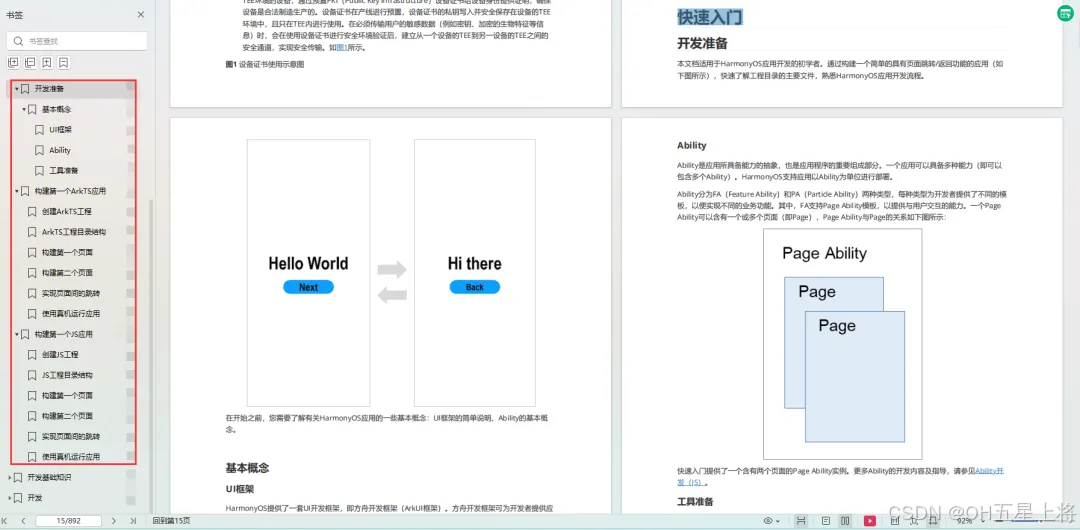
开发基础知识:
1.应用基础知识
2.配置文件
3.应用数据管理
4.应用安全管理
5.应用隐私保护
6.三方应用调用管控机制
7.资源分类与访问
8.学习ArkTS语言
9.……
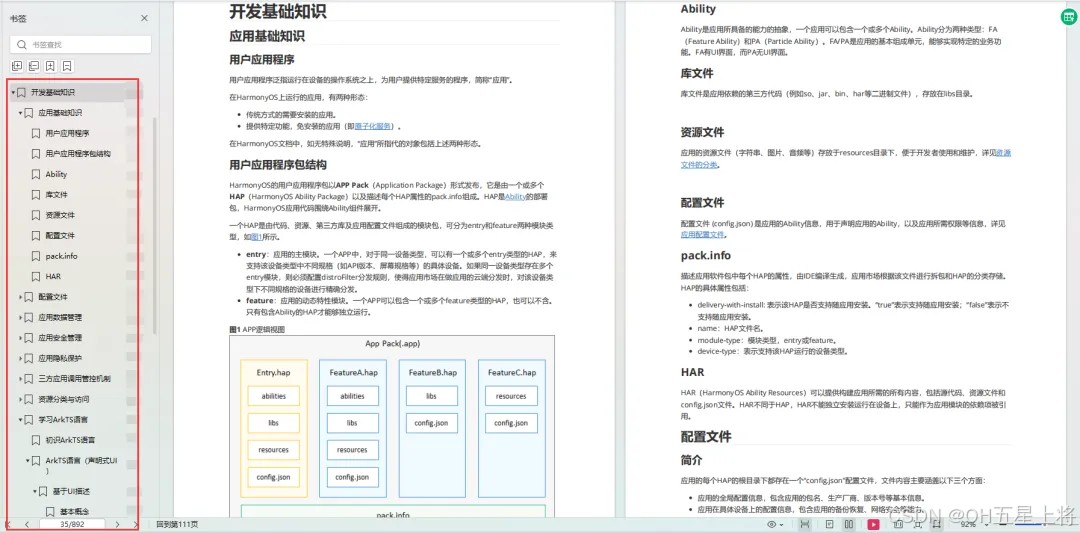
基于ArkTS 开发
1.Ability开发
2.UI开发
3.公共事件与通知
4.窗口管理
5.媒体
6.安全
7.网络与链接
8.电话服务
9.数据管理
10.后台任务(Background Task)管理
11.设备管理
12.设备使用信息统计
13.DFX
14.国际化开发
15.折叠屏系列
16.……
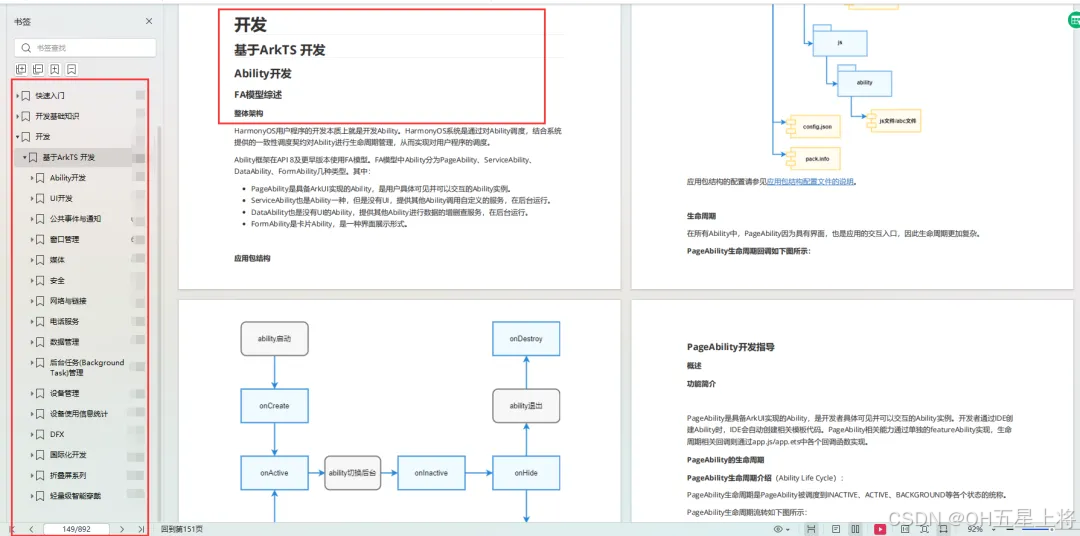
鸿蒙开发面试真题(含参考答案):https://gitcode.com/HarmonyOS_MN/733GH/overview
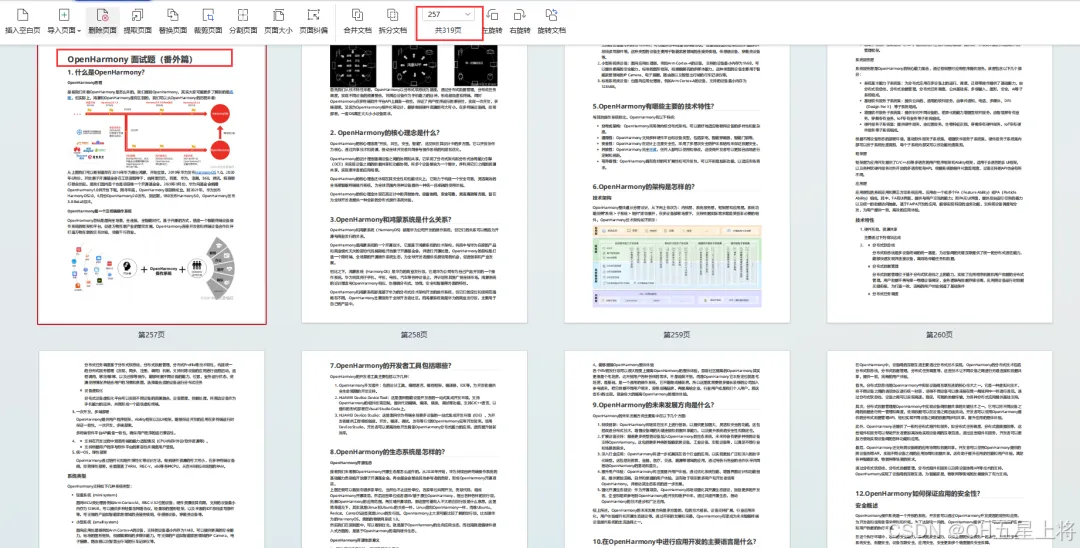
OpenHarmony 开发环境搭建
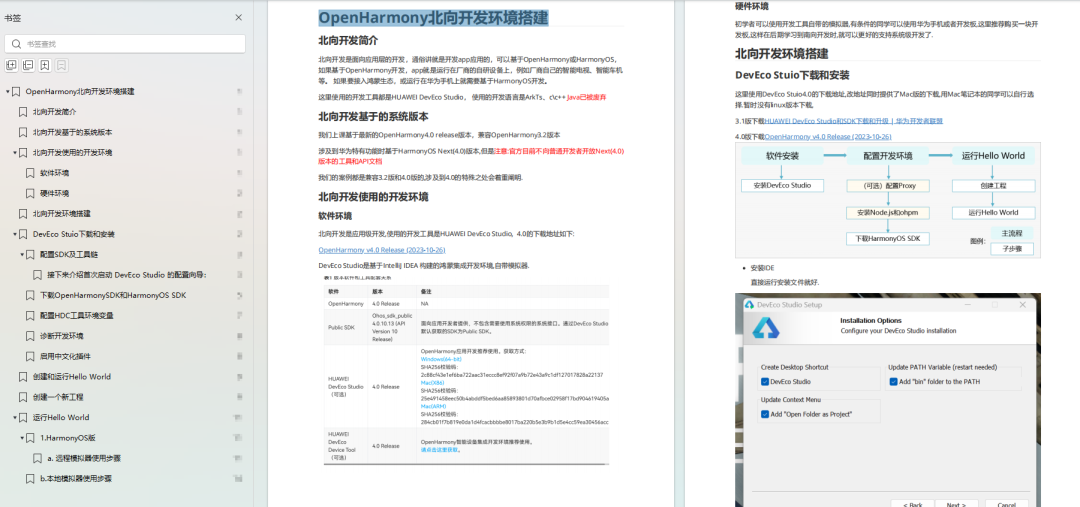
《OpenHarmony源码解析》:https://gitcode.com/HarmonyOS_MN/733GH/overview
- 搭建开发环境
- Windows 开发环境的搭建
- Ubuntu 开发环境搭建
- Linux 与 Windows 之间的文件共享
- ……
- 系统架构分析
- 构建子系统
- 启动流程
- 子系统
- 分布式任务调度子系统
- 分布式通信子系统
- 驱动子系统
- ……
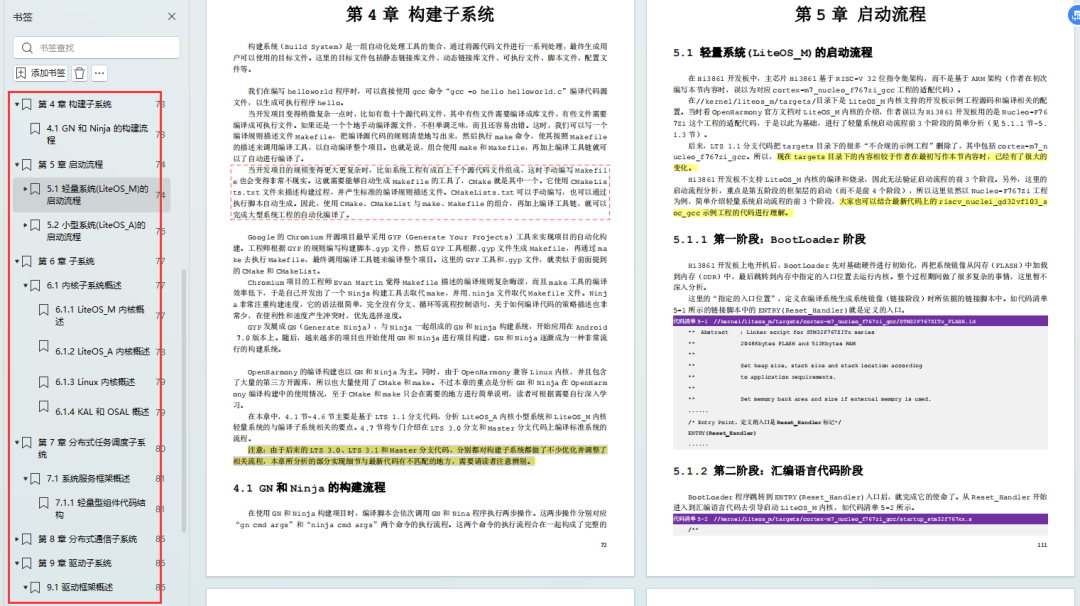
OpenHarmony 设备开发学习手册:https://gitcode.com/HarmonyOS_MN/733GH/overview
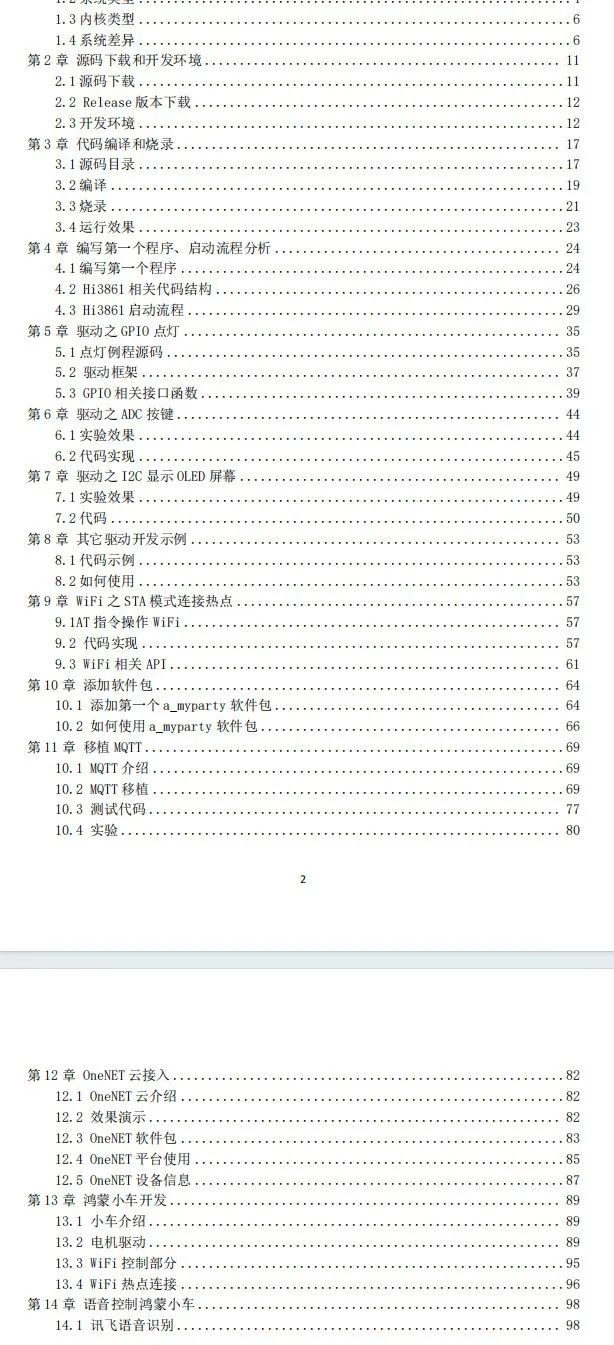

























 1292
1292

 被折叠的 条评论
为什么被折叠?
被折叠的 条评论
为什么被折叠?








